
こんにちは、きつね店長です。
今回は、銀行口座からBitgetに入金する方法
このようなテーマで話していきたいと思います。
銀行口座からBitgetに入金する手順は次の通りです。
1 銀行口座から日本の販売所(コインチェック)に入金をする
2 コインチェックで送金手数料が安い仮想通貨リップル(XRP)を購入する
3 リップル(XRP)を海外の取引所(Bybit)に入金する
4 BybitからBitgetにリップル(XRP)を入金する
1つずつ解説していきたいと思います。
現在トラベルルールにより、日本の販売所から直接、Bitgetに仮想通貨を送金することは出来ません(※2024年2月22日現在)
ですので今回は、銀行口座からコインチェックに入金をして、送金手数料の安い仮想通貨リップル(XRP)を購入し、BybitからBitgetに入金していきたいと思います。
Bitgetに入金をするためには、日本の販売所コインチェックと海外の取引所BybitとBitgetが必要となりますので登録しておきましょう。
Bybitの簡単、無料口座開設はこちら

※Bybitの口座開設リンクはこちら
Bybitの口座開設に必要な物はメールアドレスだけで、数分で簡単に無料登録できます。日本語にも対応もしており、青汁王子や与沢翼さん、ヒカルさんもBybitを使っていることで有名です。特典が貰える、お得な紹介コードもありますので、この機会に無料登録しておくと良いでしょう。
💰特典がもらえる、お得な紹介コード:37167
Bitgetの簡単、無料口座開設はこちら

※Bitgetの口座開設リンクはこちら
Bitgetの口座開設に必要な物はメールアドレスだけで、数分で簡単に無料登録できます。Bitgetは何よりも取引手数料が安くて、日本語にも対応もしているので使いやすくておススメです。特典が貰える紹介コードもありますので、この機会に無料登録しておくと良いでしょう。
💰特典もらえる紹介コード:zukq
動画解説はこちら
銀行口座から日本の販売所(コインチェック)に入金をする
コインチェックにログインします。
コインチェックの口座開設がまだの方は、こちらから出来ます。
下のウォレットを選択します。
日本円を選択します。
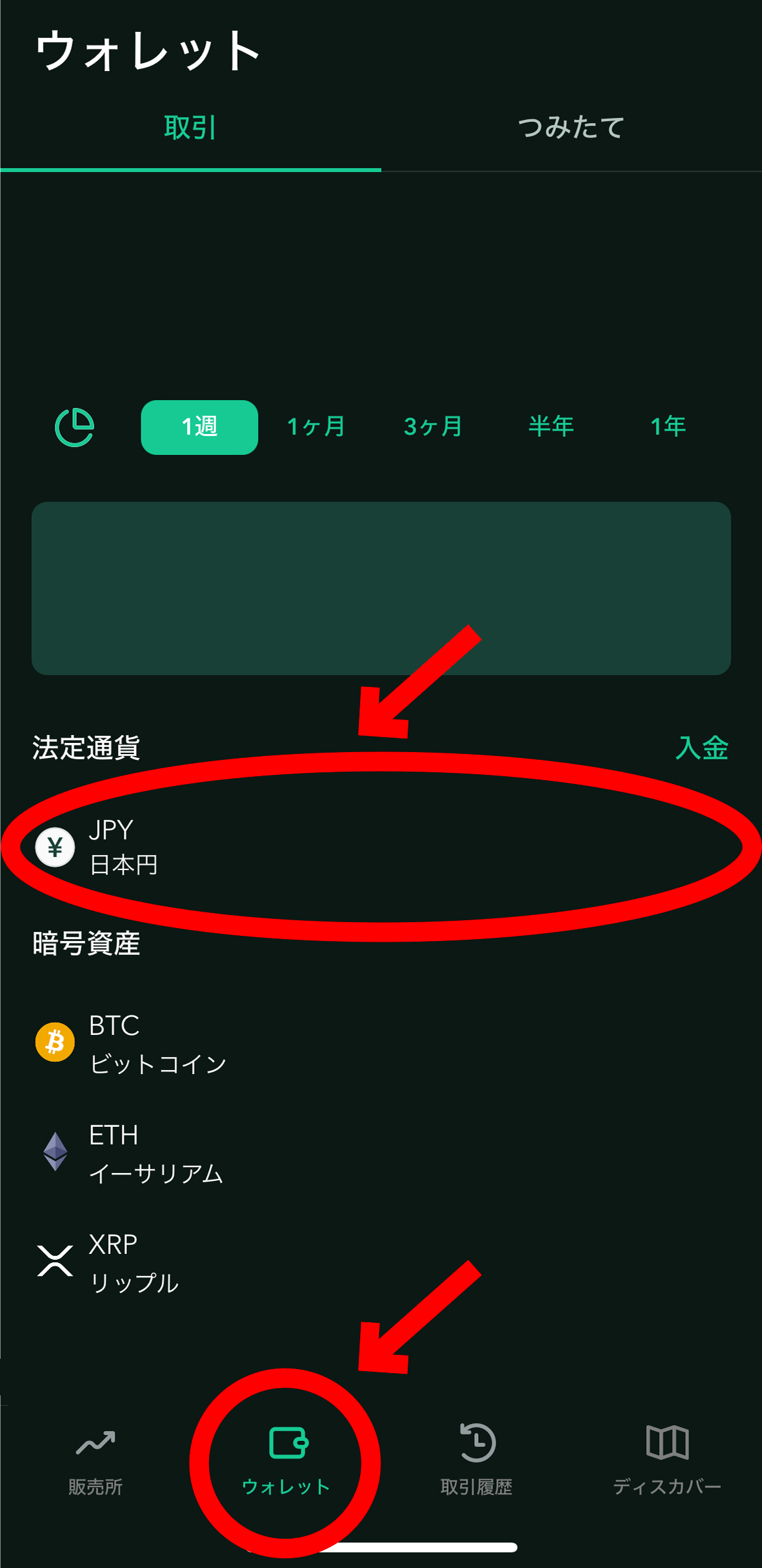
入金を選択します。
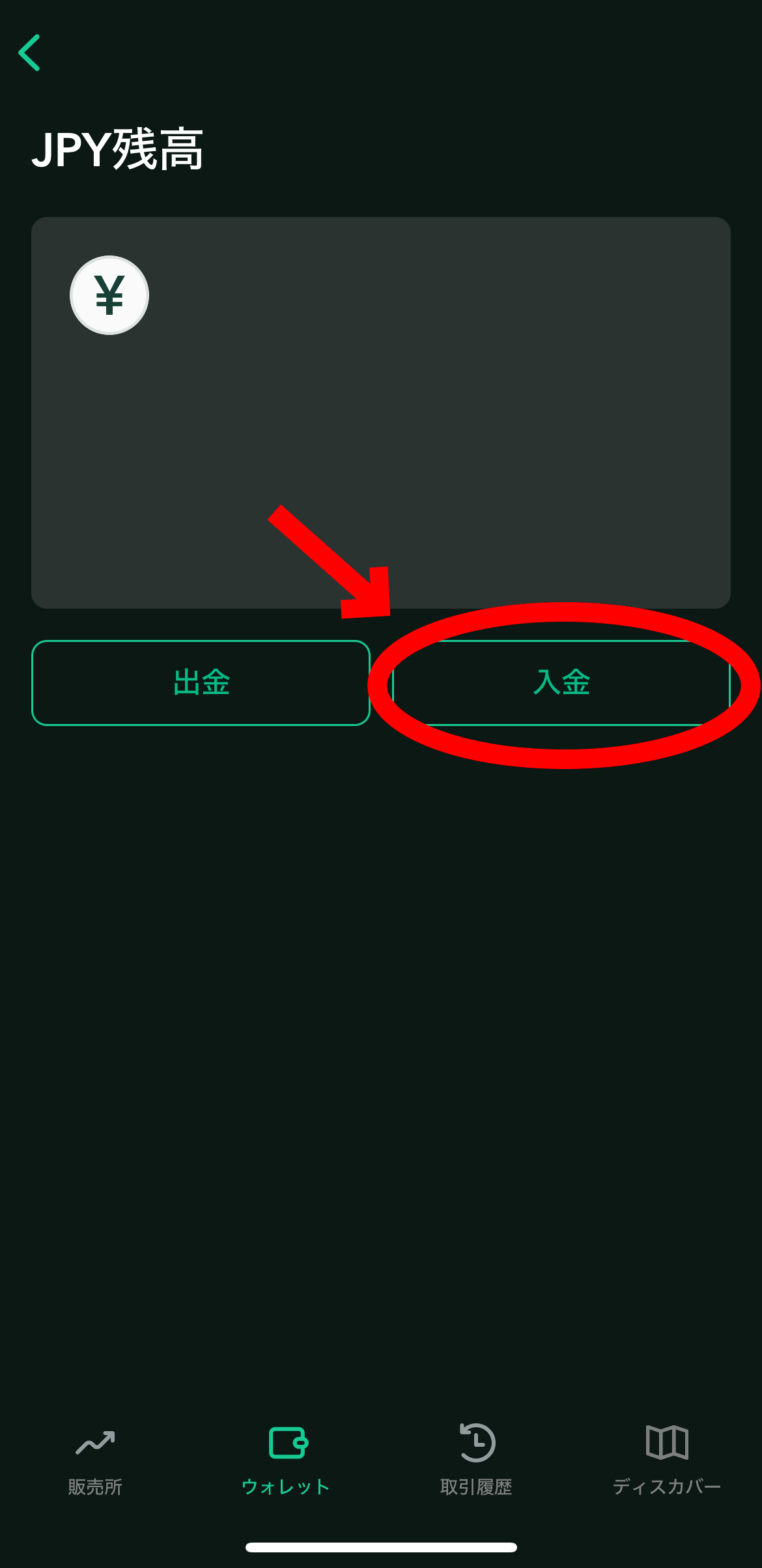
銀行振込を選択します。
日本円を入金します。
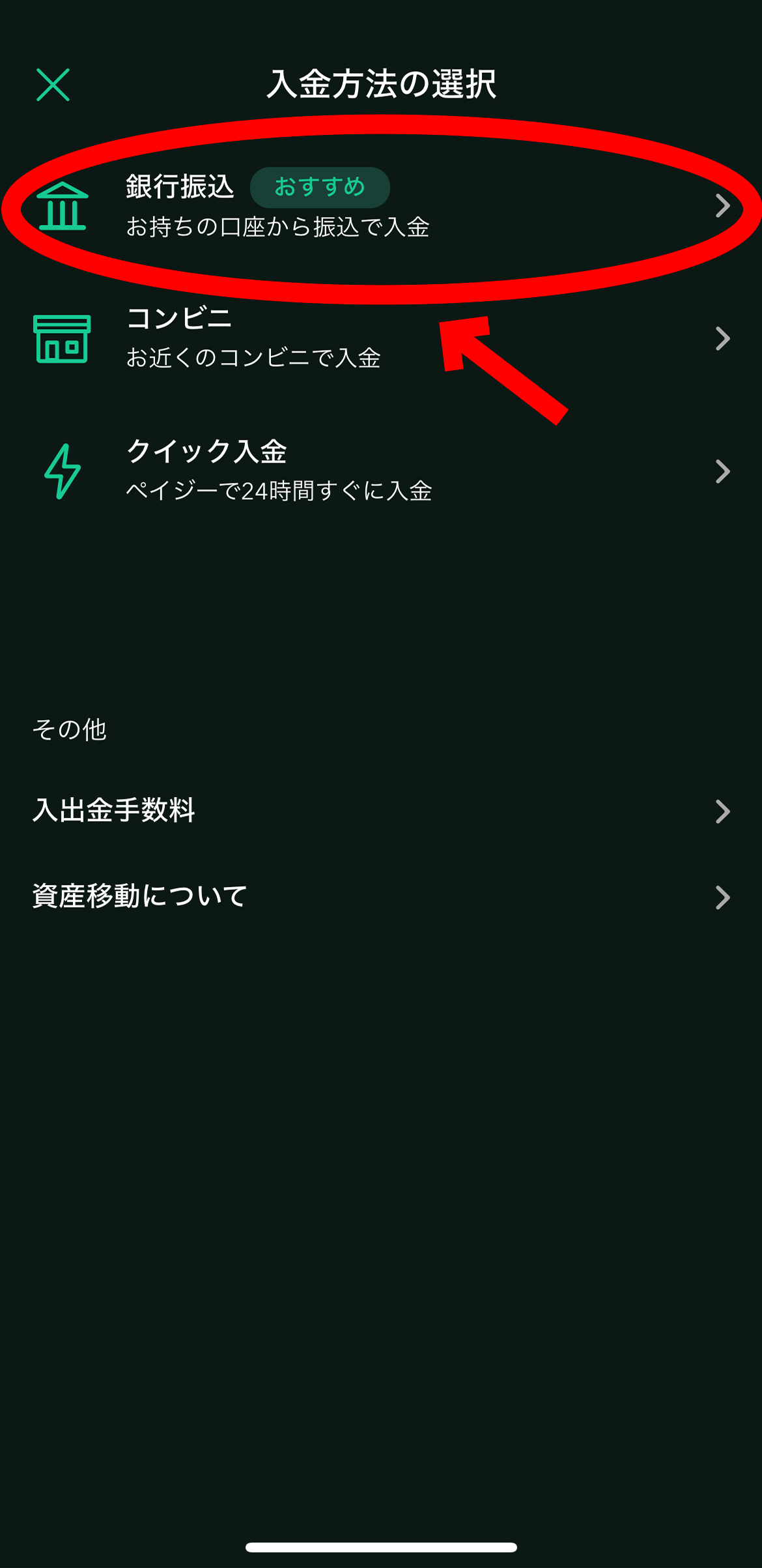
これで、銀行口座からコインチェックに入金が出来ました。
コインチェックで送金手数料が安い仮想通貨リップル(XRP)を購入する
コインチェックにログインします。
下の販売所を選択します。
XRP(リップル)を選択します。
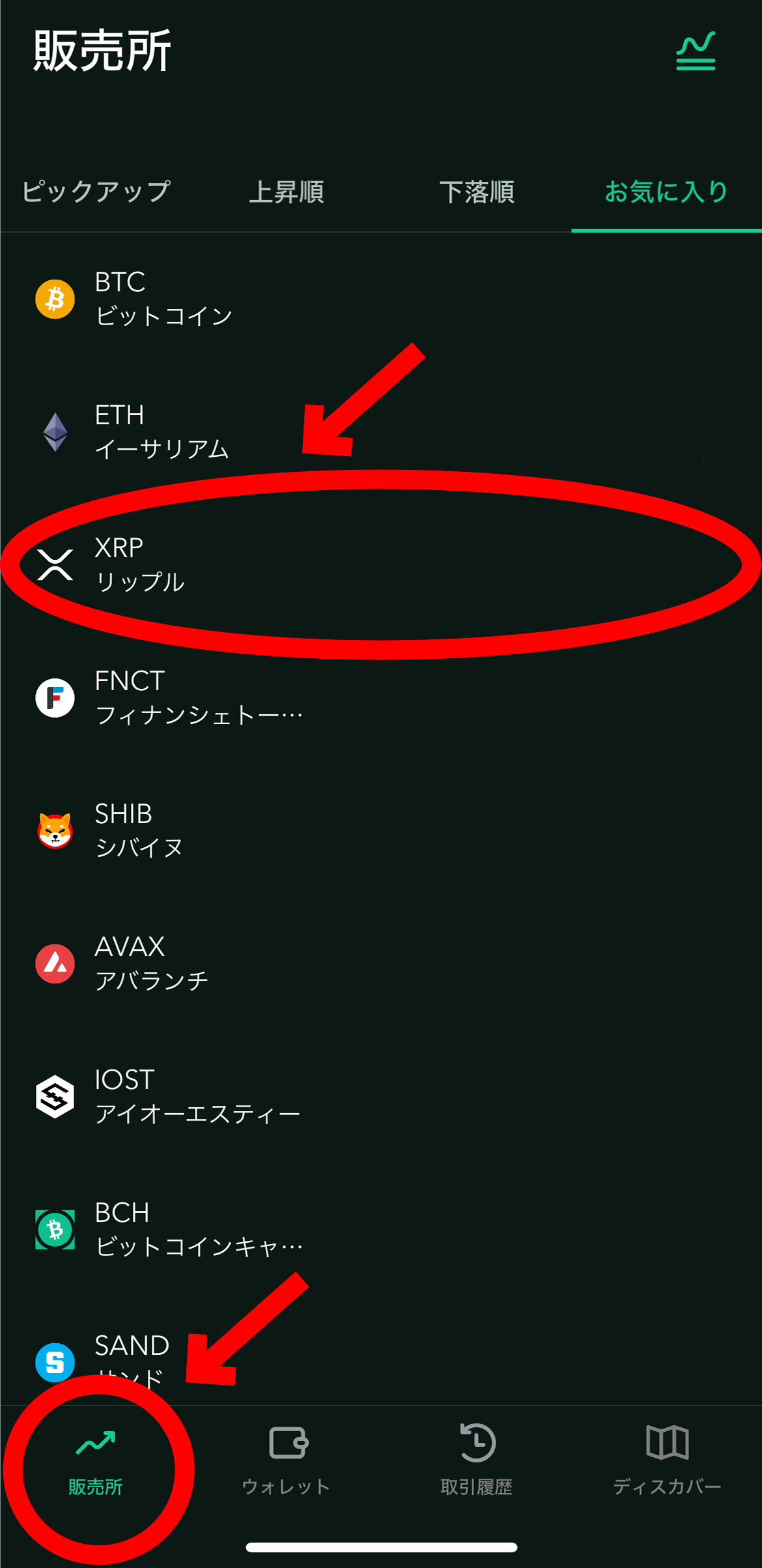
購入ボタンを選択します。
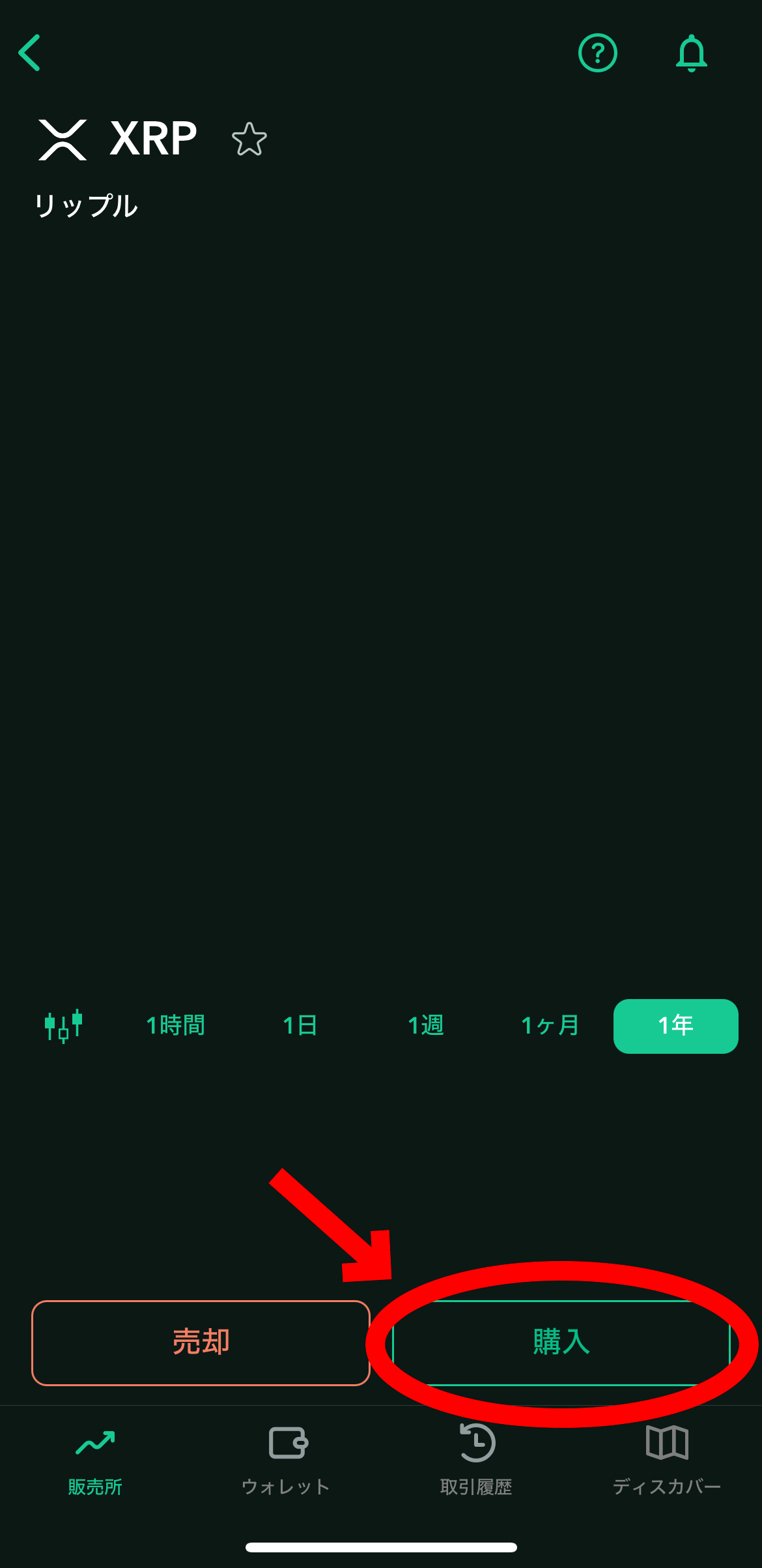
金額を入力します。
日本円でXRPを購入を選択します。
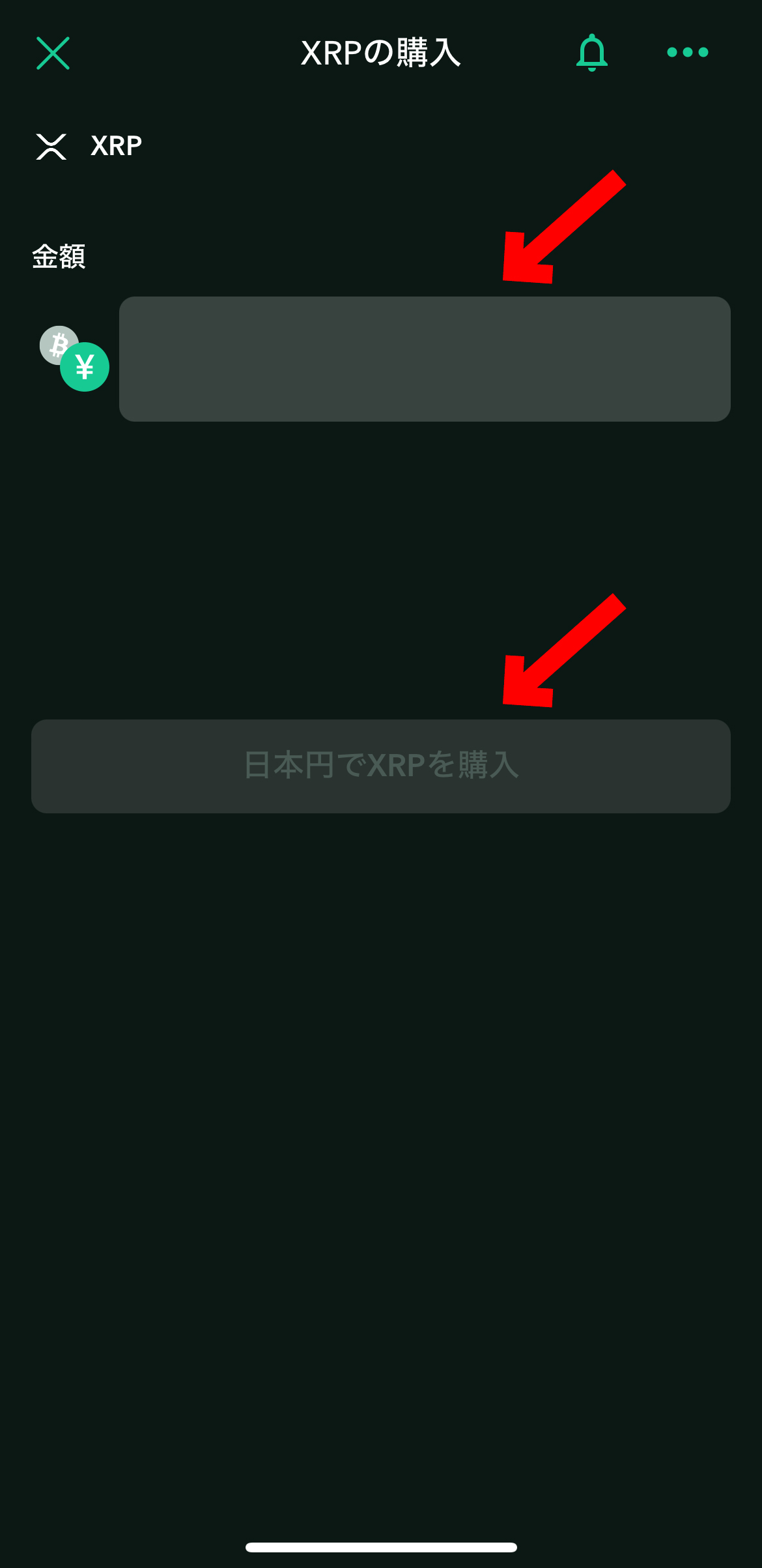
これでXRP(リップル)を買うことが出来ました。
リップル(XRP)を海外の取引所(Bybit)に入金する
Bybitのトップページを開きます。
Bybitの口座開設がまだの方は、こちらから口座開設が出来ます。

※Bybitの口座開設リンクはこちら
Bybitの口座開設に必要な物はメールアドレスだけで、数分で簡単に無料登録できます。日本語にも対応もしており、青汁王子や与沢翼さん、ヒカルさんもBybitを使っていることで有名です。特典が貰える、お得な紹介コードもありますので、この機会に無料登録しておくと良いでしょう。
💰特典がもらえる、お得な紹介コード:37167
下の資産を選択します。
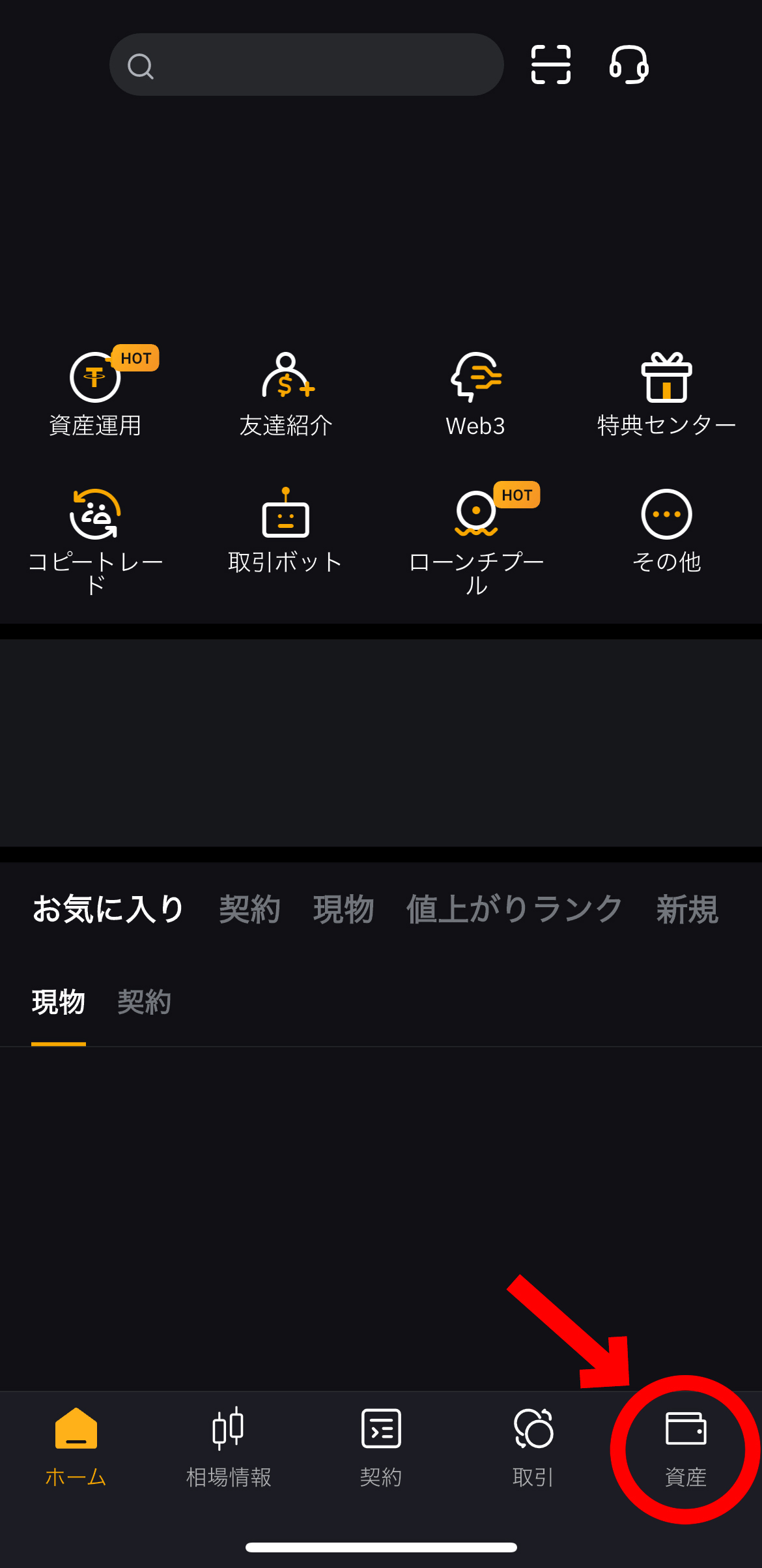
入金を選択します。
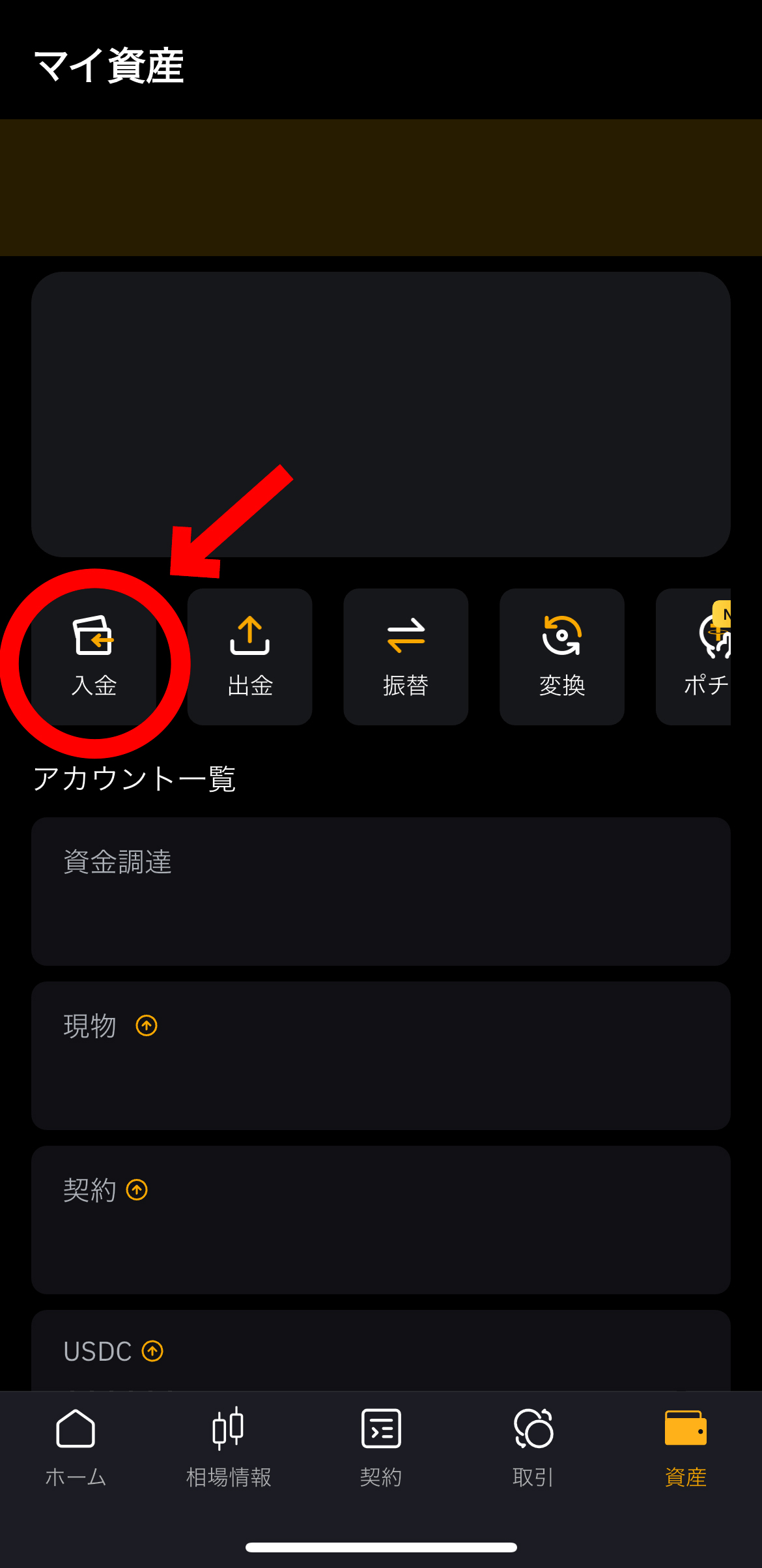
暗号資産を入金するを選択します。
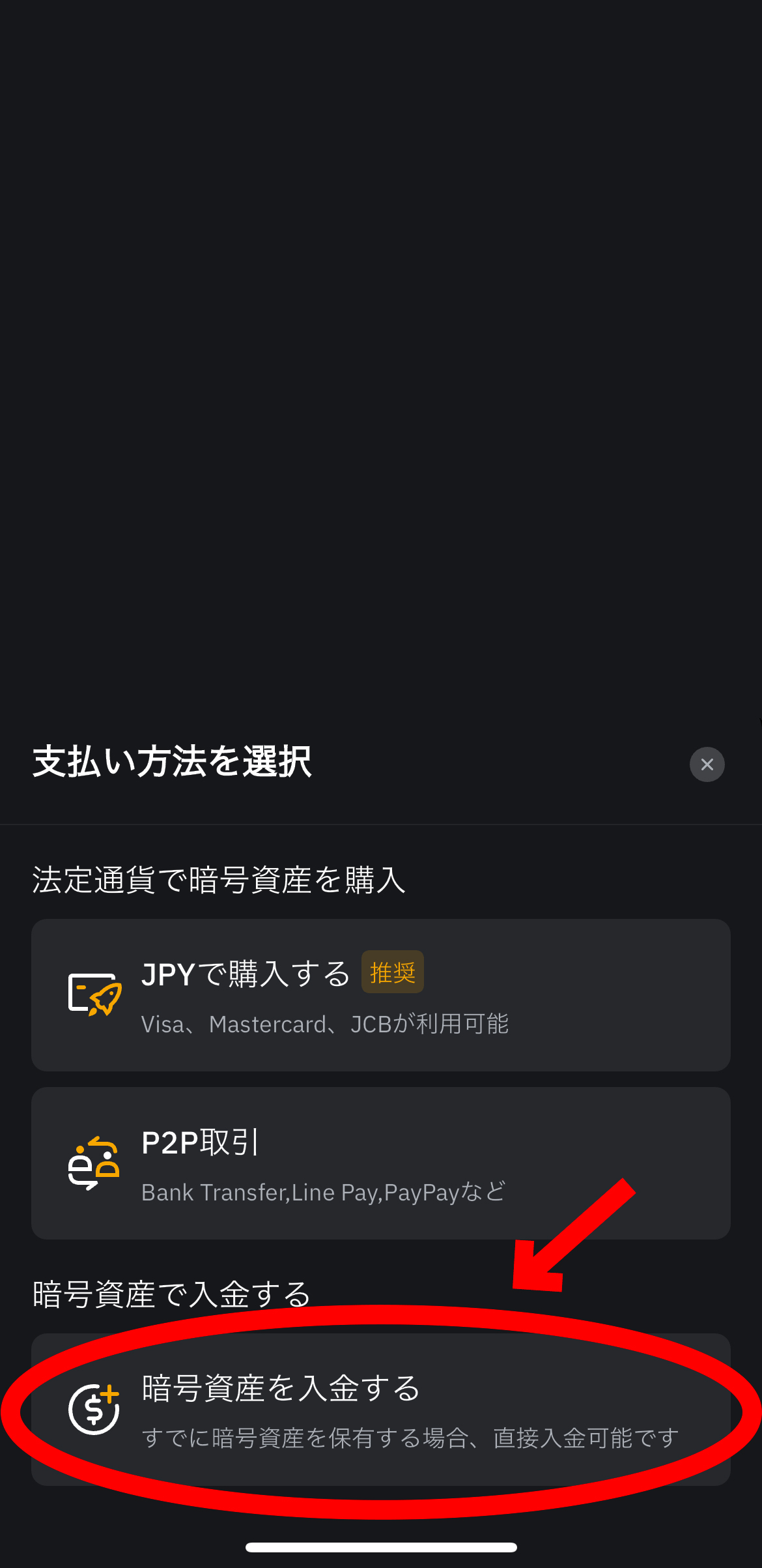
XRPを選択します。
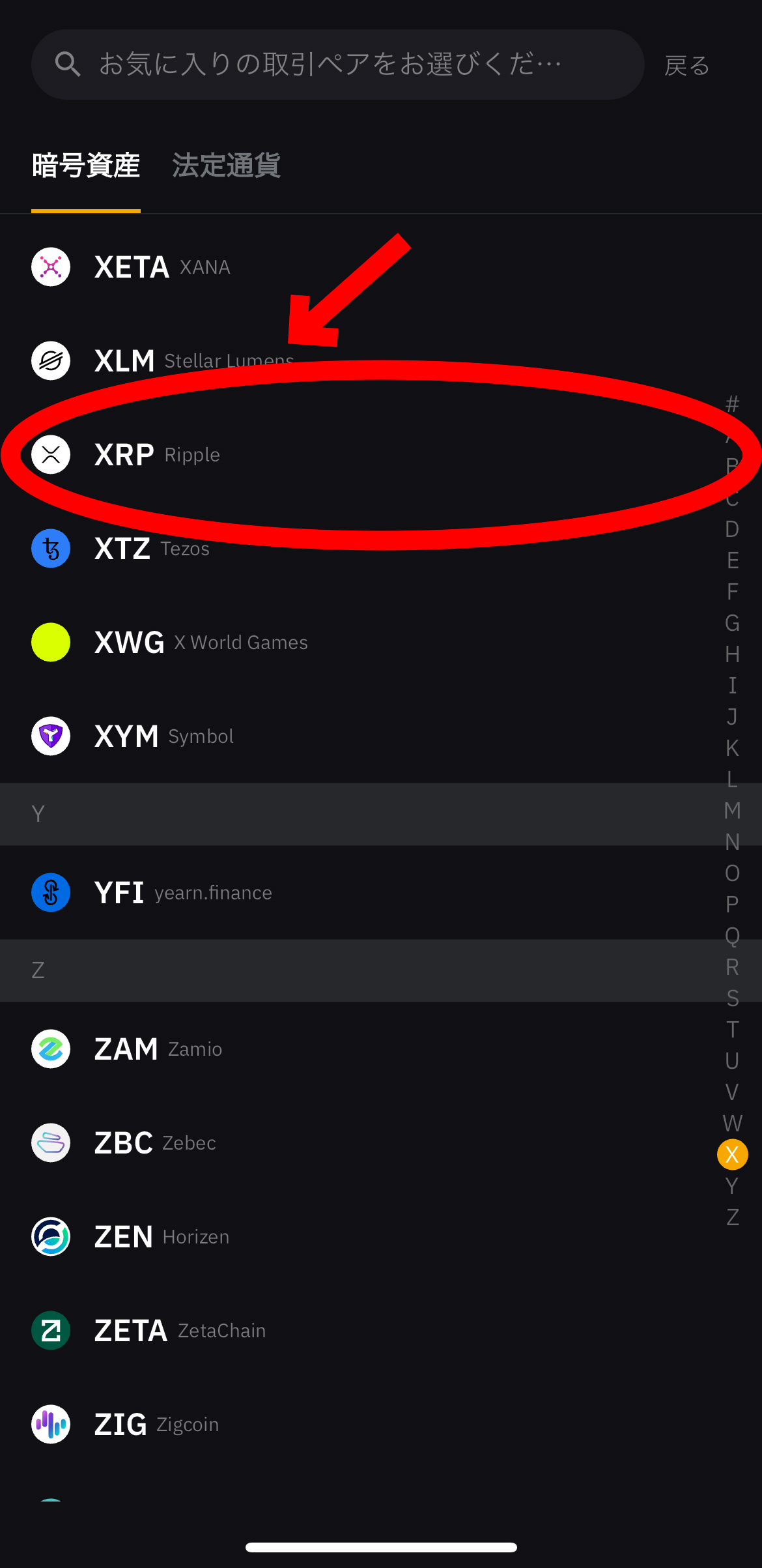
QRコードの下に表示されたアドレスとタグをコピーます。
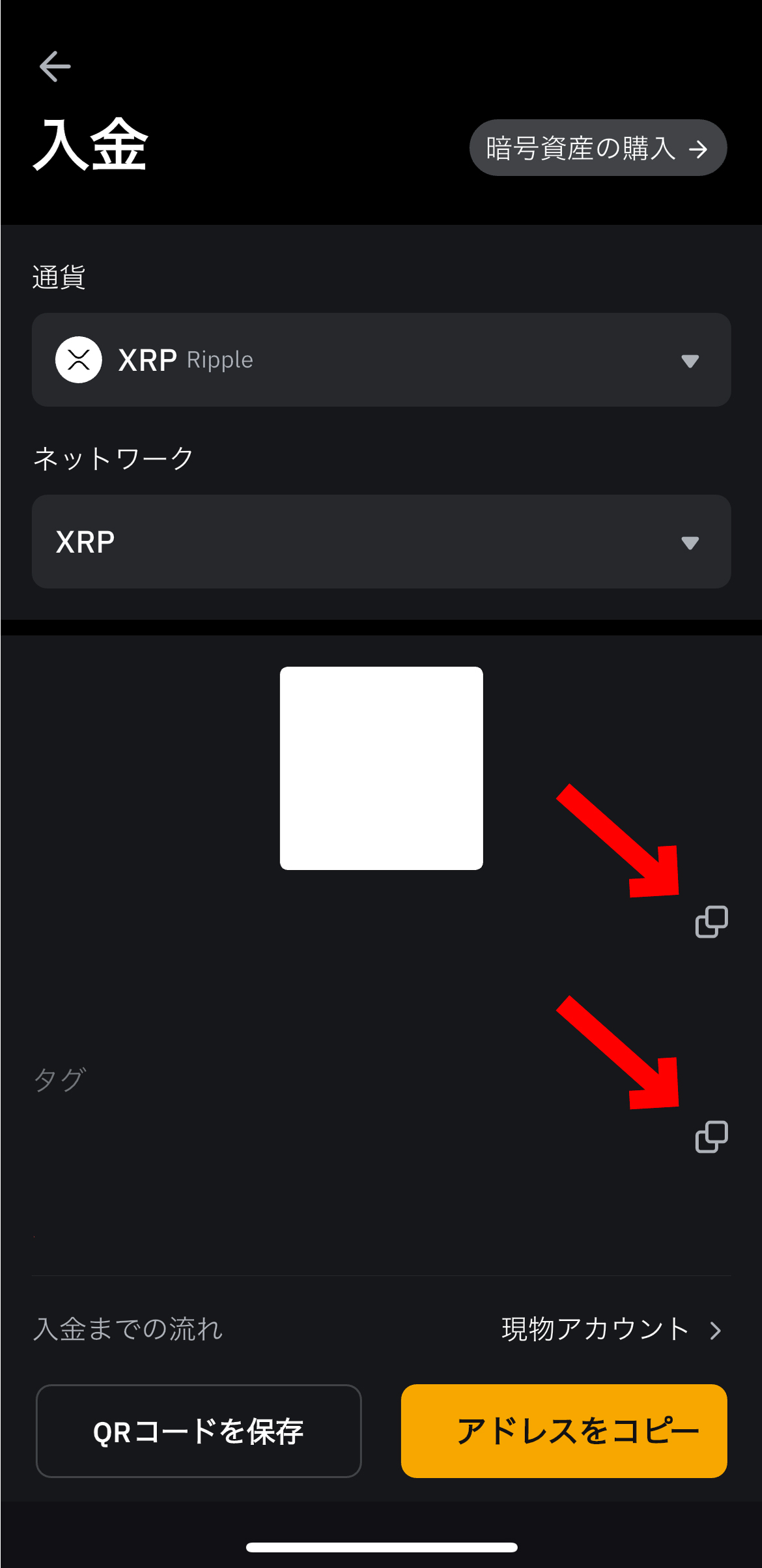
Bybitのサイトは開いたまま、コインチェックを開きます。
ここで注意があります。
始めて送金する場合は、少ない数量でテスト送金することをおススメします。
送金先が間違っていると資産が消えてしまいます。
コインチェックのウォレットを選択します。
XRP(リップル)を選択します。
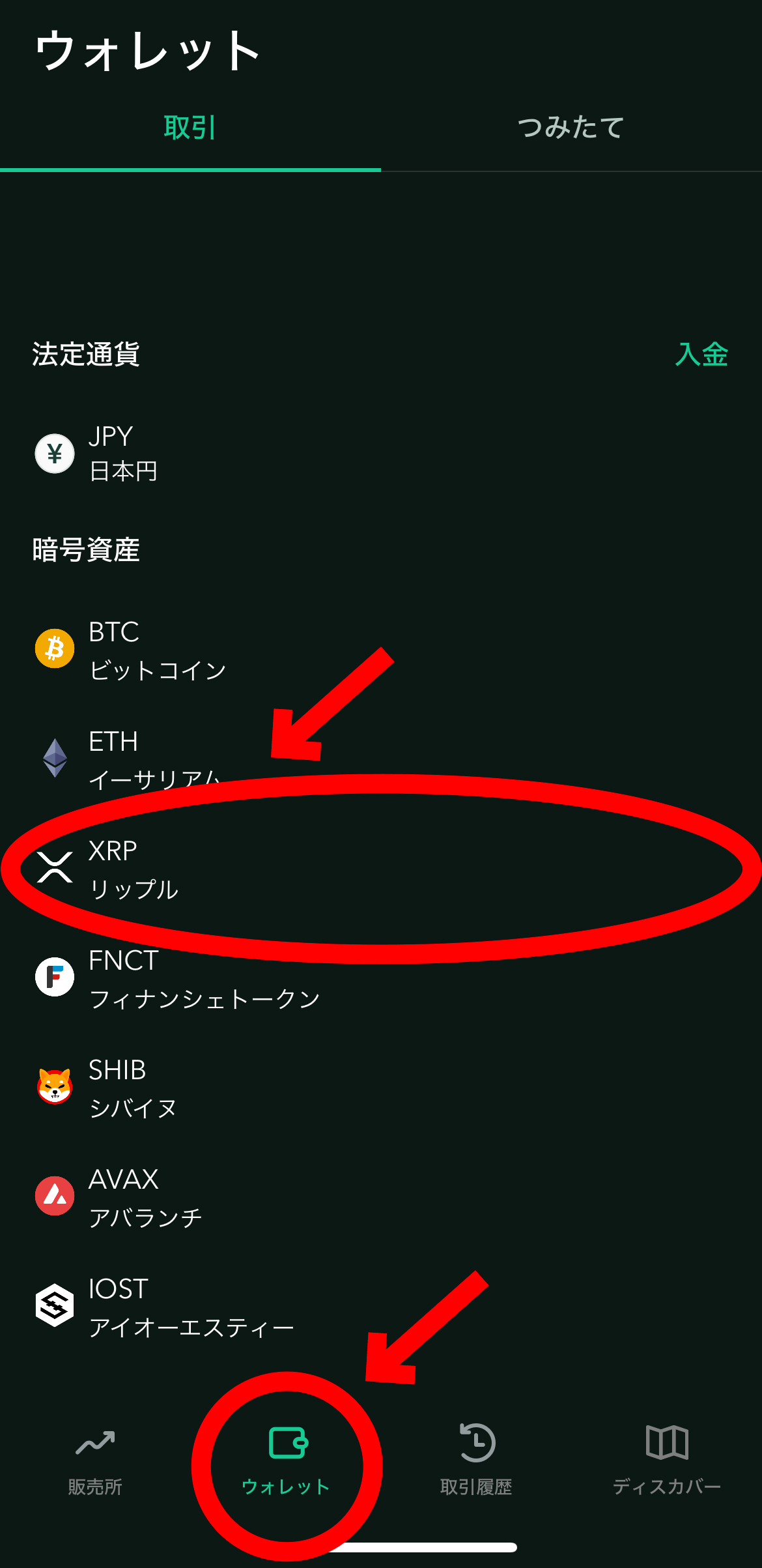
送金を選択します。
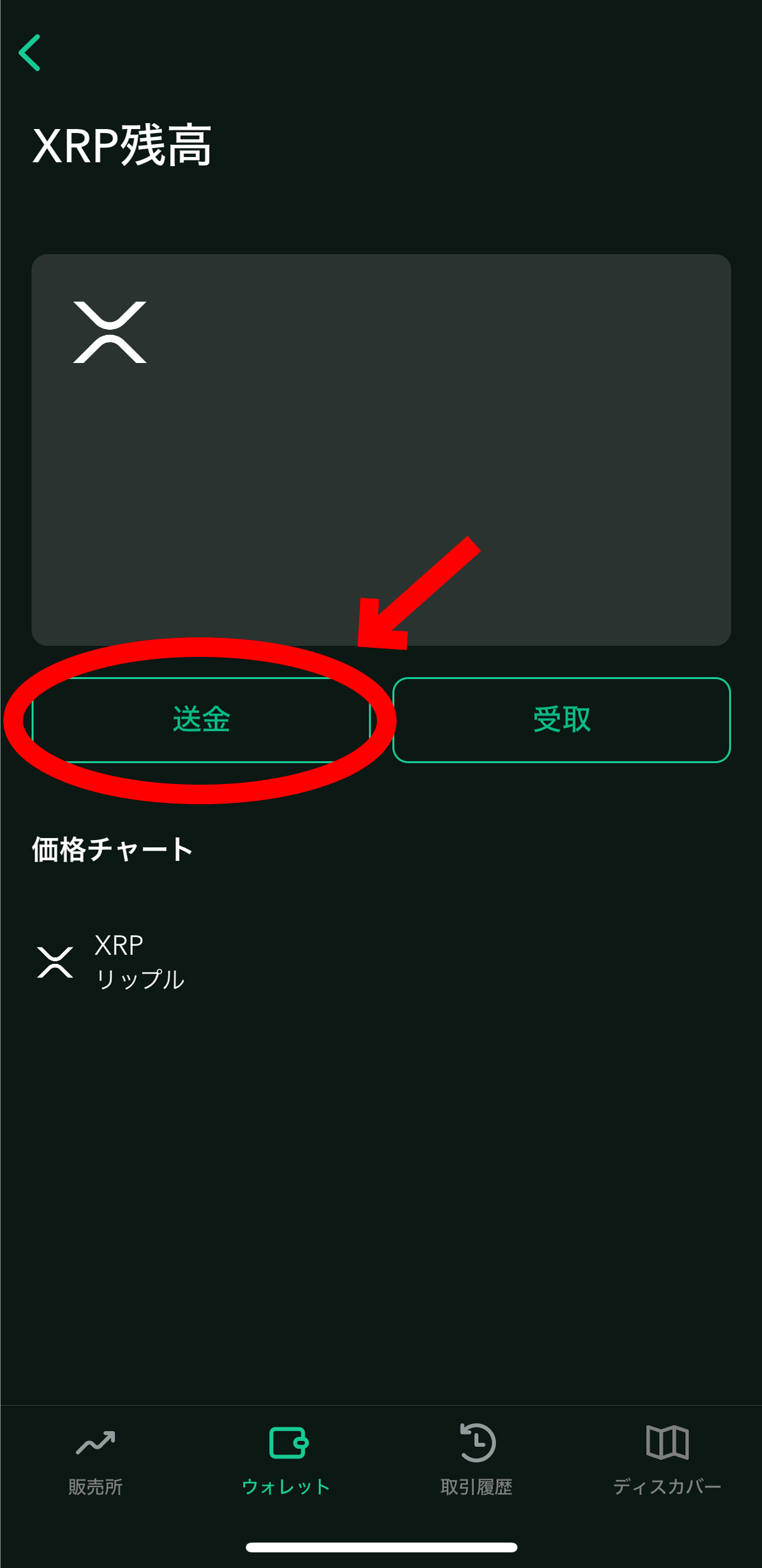
送金先の追加/編集を選択します。
新規追加を選択します。
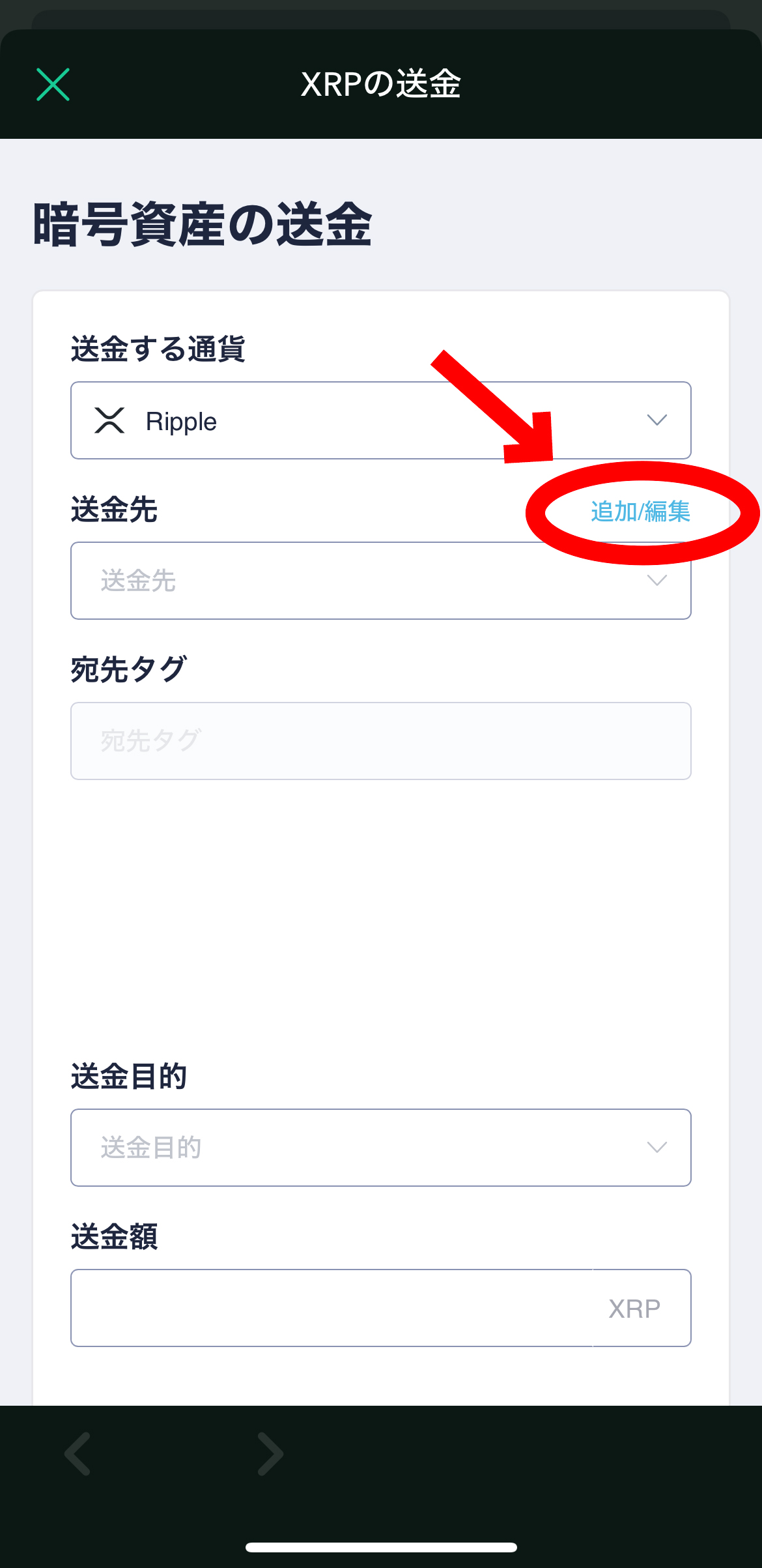
宛名にはBYBITと記入します。
アドレスにはBybitでコピーした入金アドレス、宛先タグにBybitでコピーしたタグを貼り付けます。
サービス名はBybitを選択します。
受取人種別を選択します。
SMS認証用コードを入力して追加を選択します。
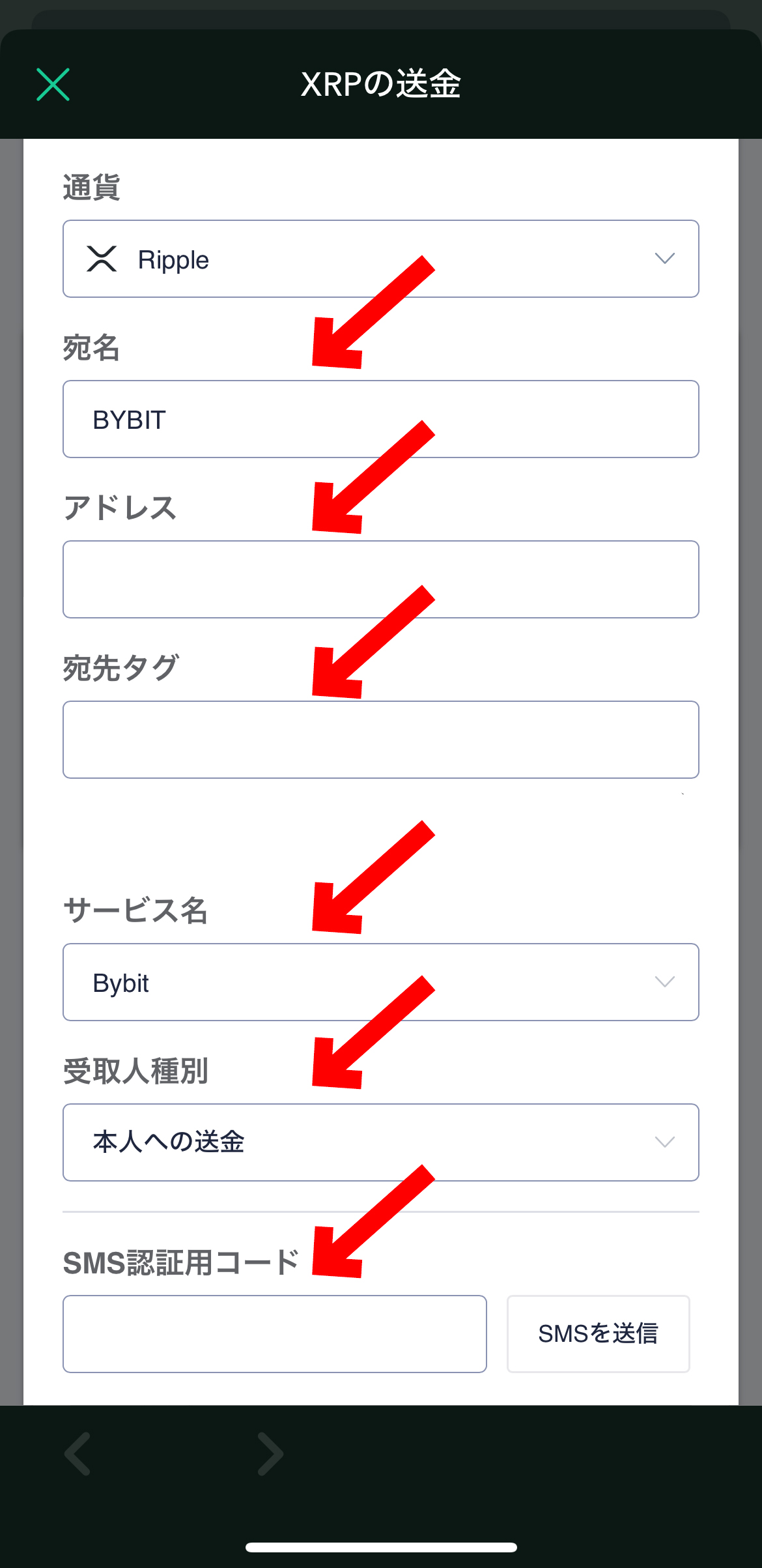
送金先をBYBITに選択します。
送金目的を選択します。
送金額を入力をします。
次へを選択します。
申込みを確定するを選択します。
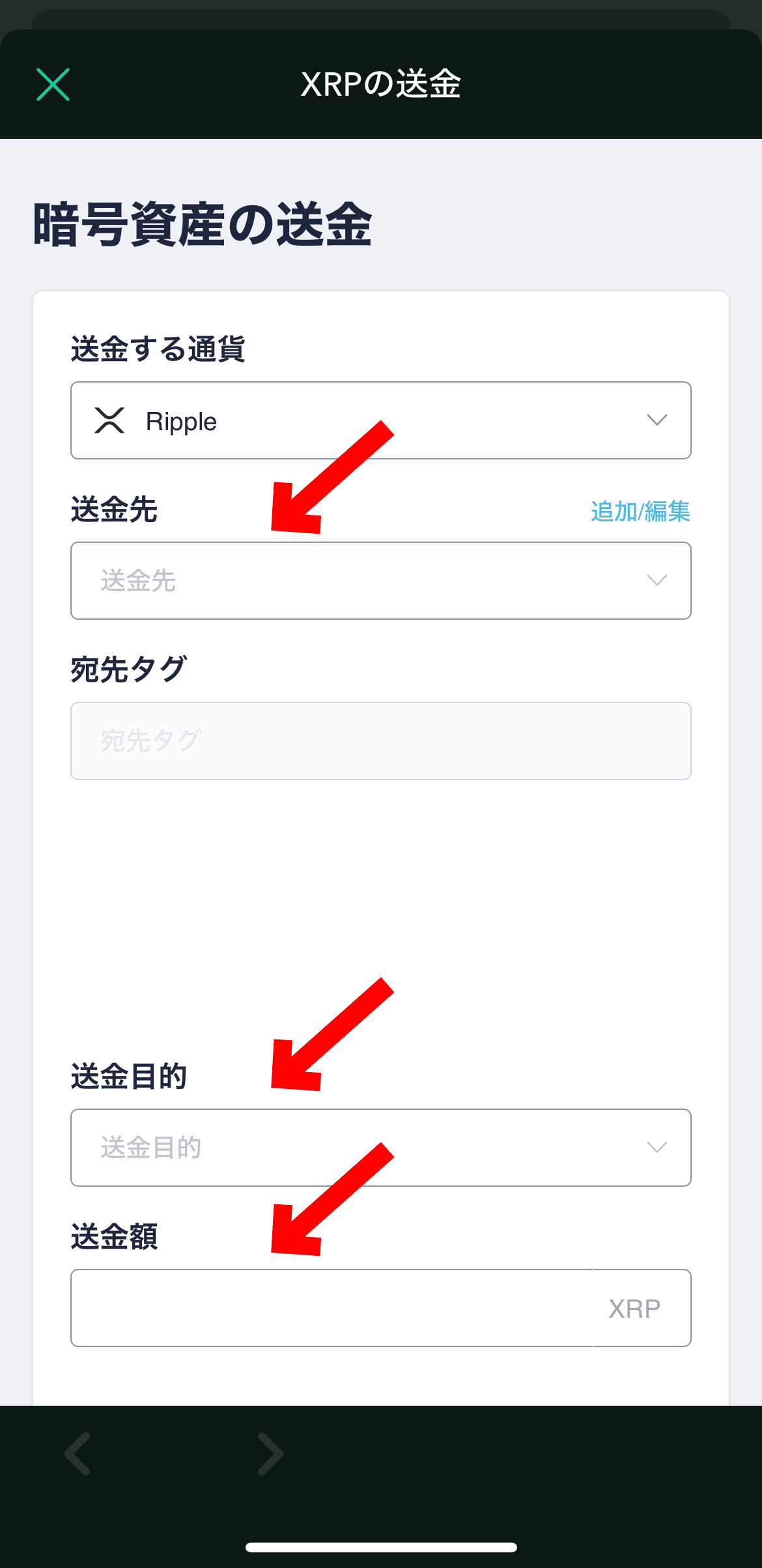
これでリップルをBybitに入金が出来ました。
BybitからBitgetにリップル(XRP)を入金する
Bybitのトップページを開きます。
下の資産を選択します。
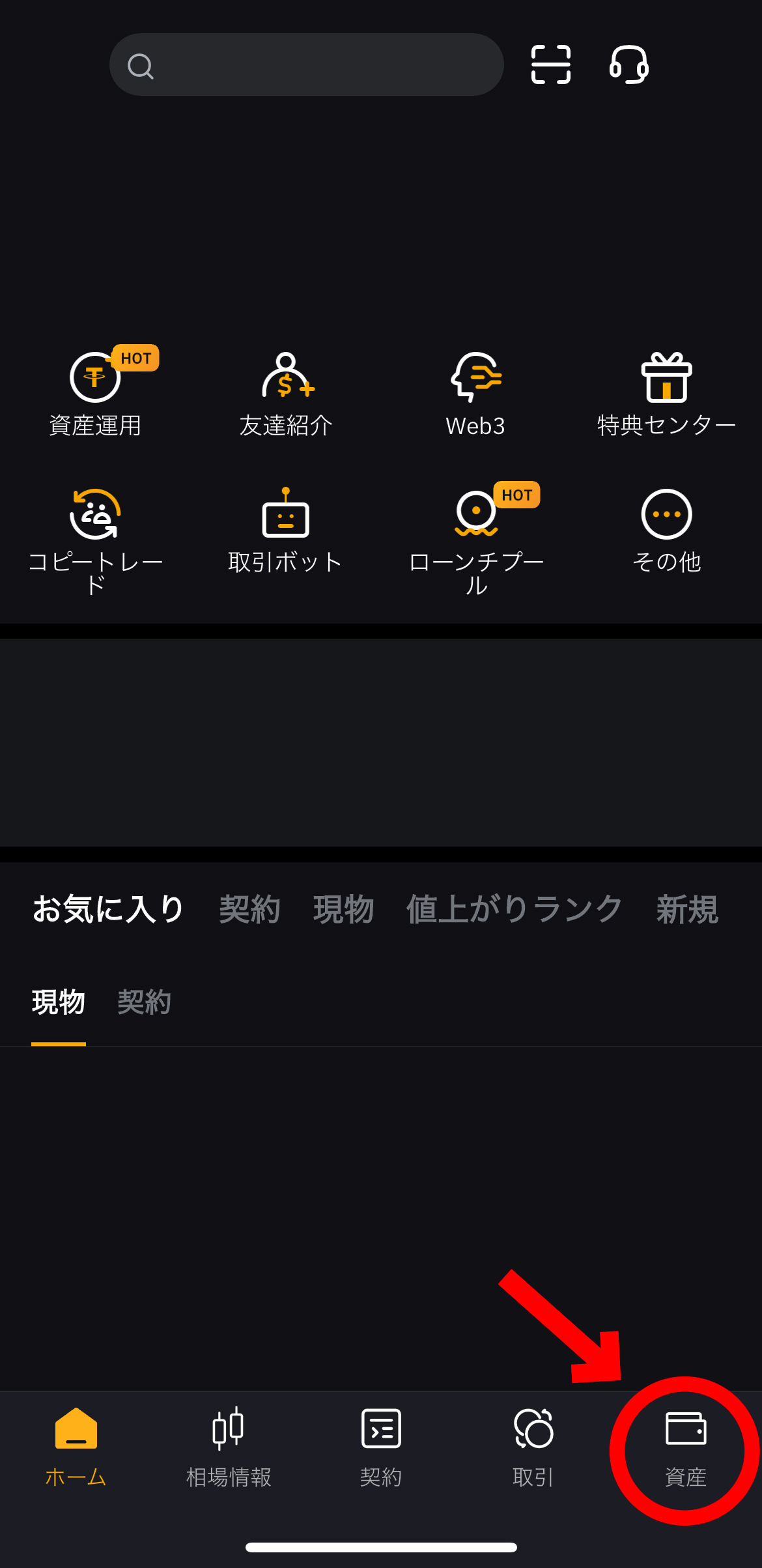
現物を選択します。

XRPを選択します。
出金を選択します。
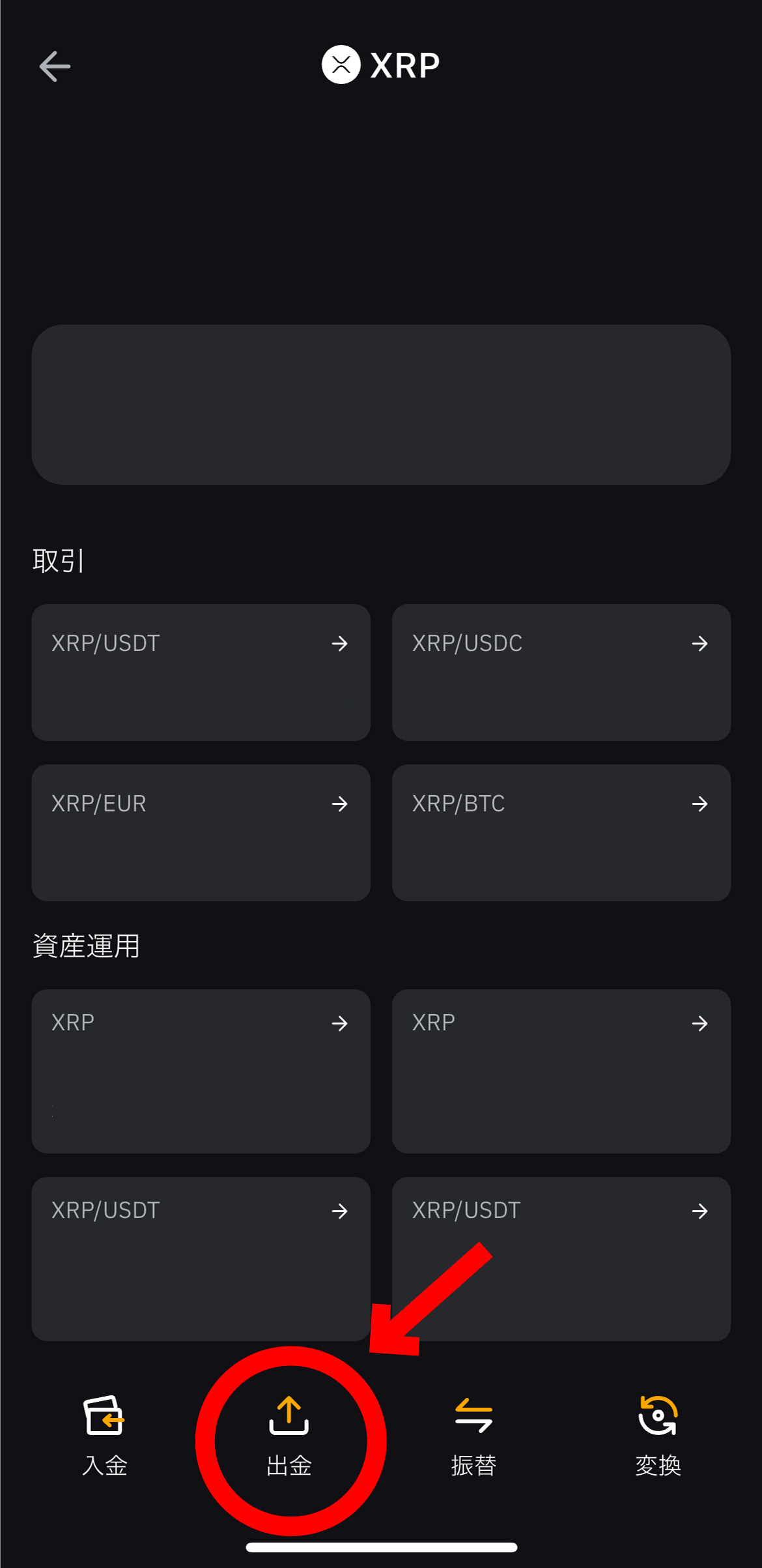
Bybitは開いたままBitgetを開きます。
下の資産を選択します。
入金を選択します。
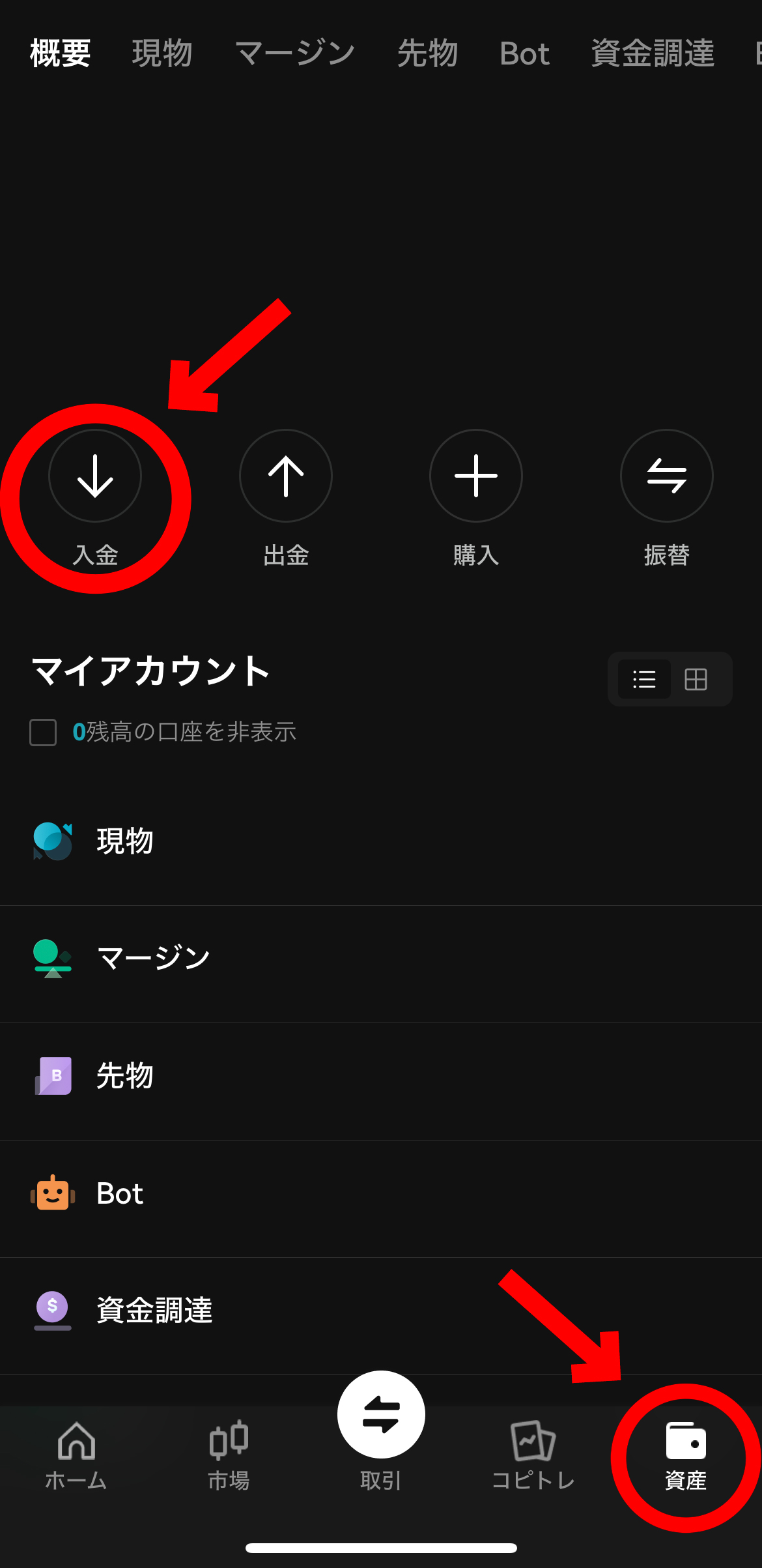
XRPを選択します。
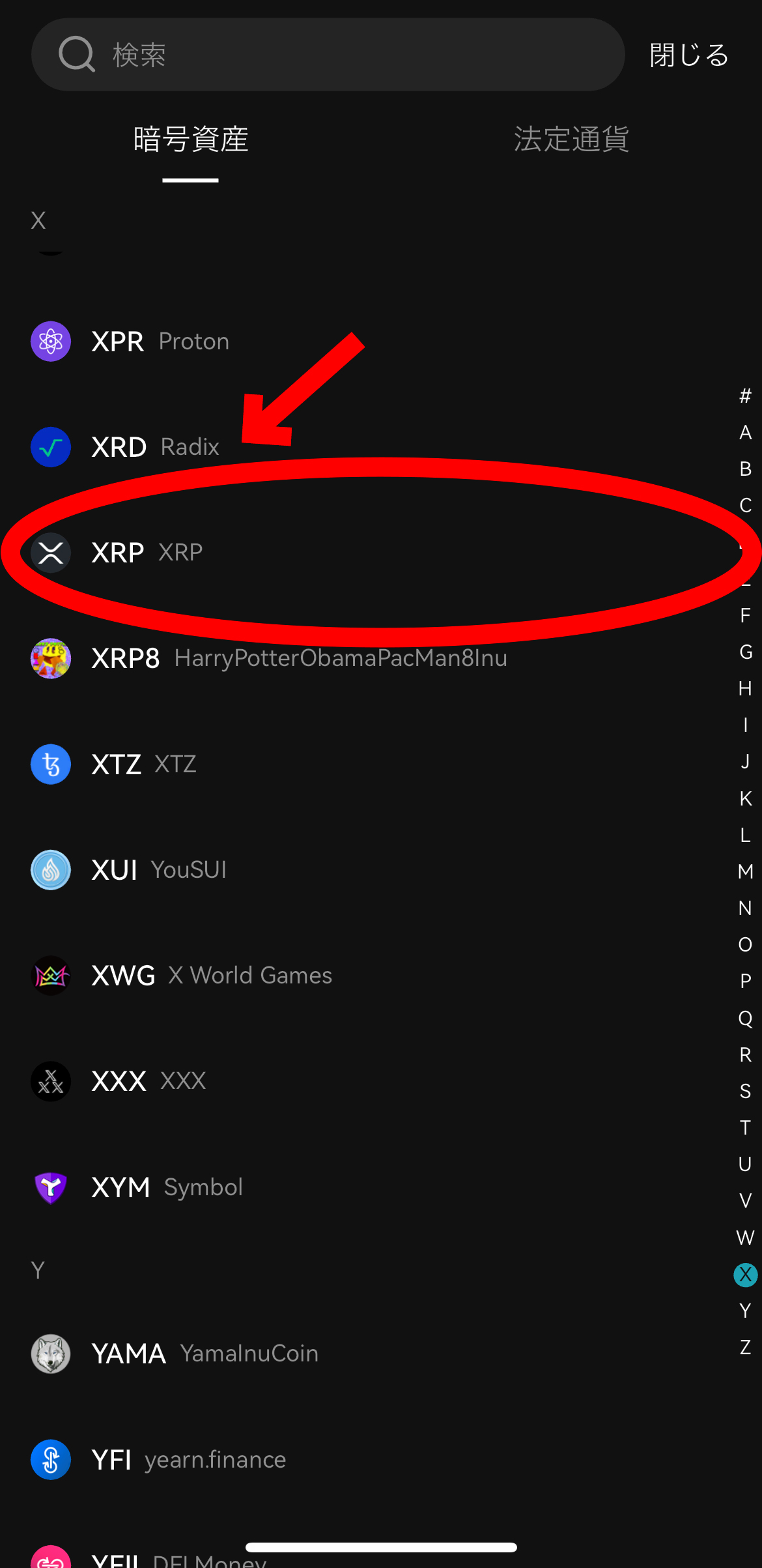
入金先のアドレスとタグをコピーします。
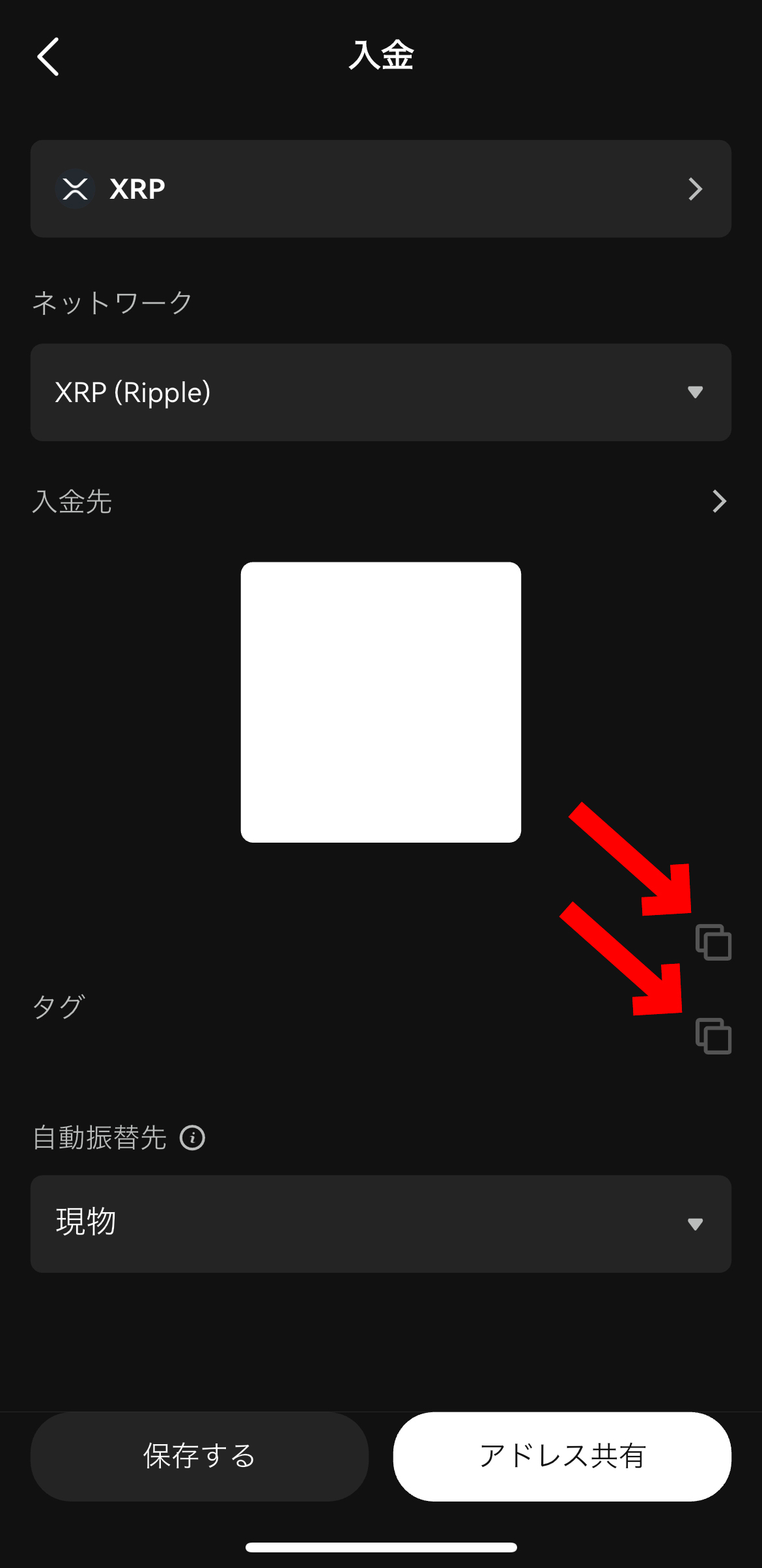
Bybitに戻ってアドレスとタグを貼り付けます。
金額を入力します。
出金ボタンを選択します。
セキュリティ認証をします。
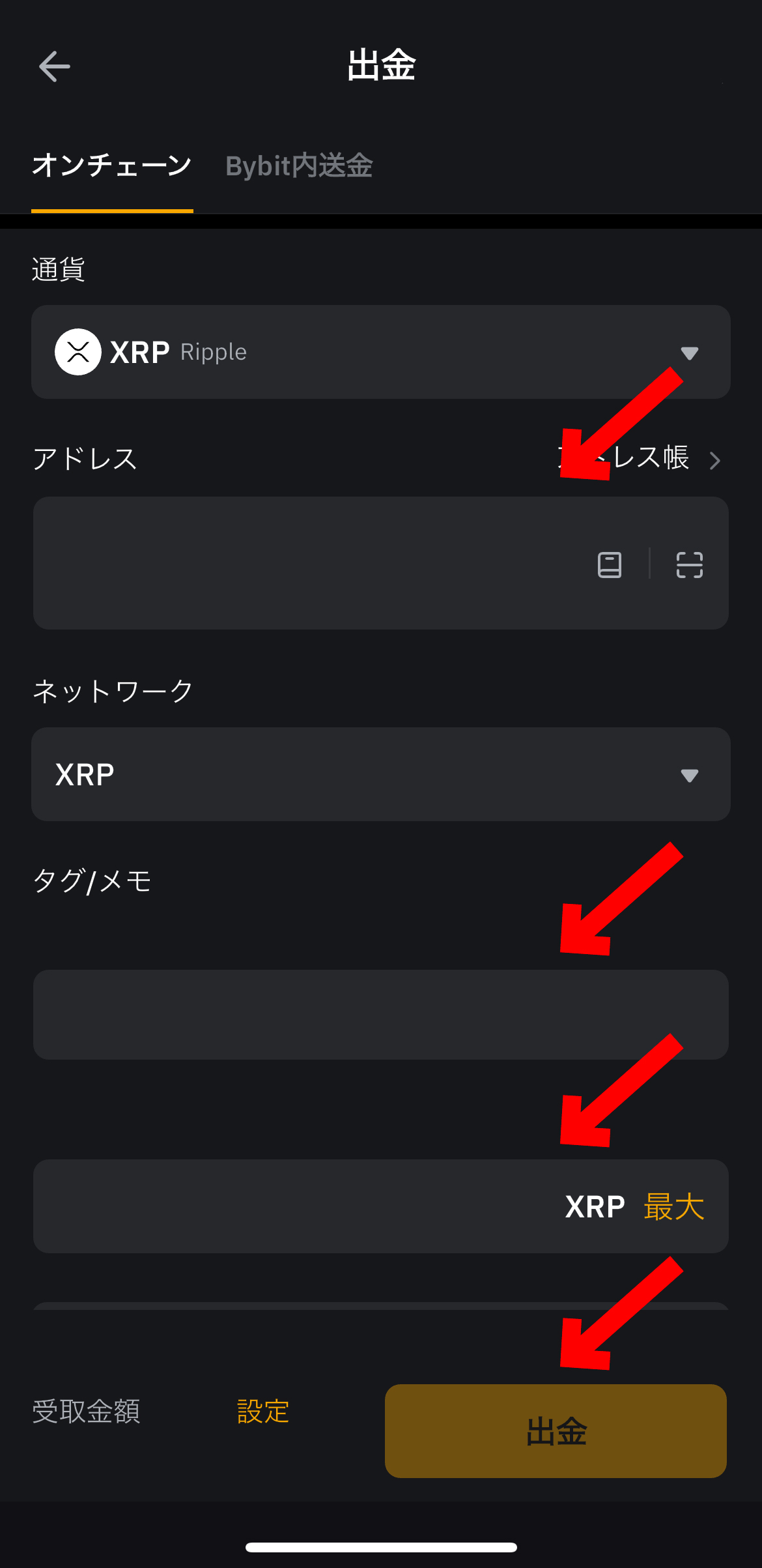
これでBybitからBitgetにXRPを入金が出来ました。
今回は以上となります。
人気記事
人気記事

